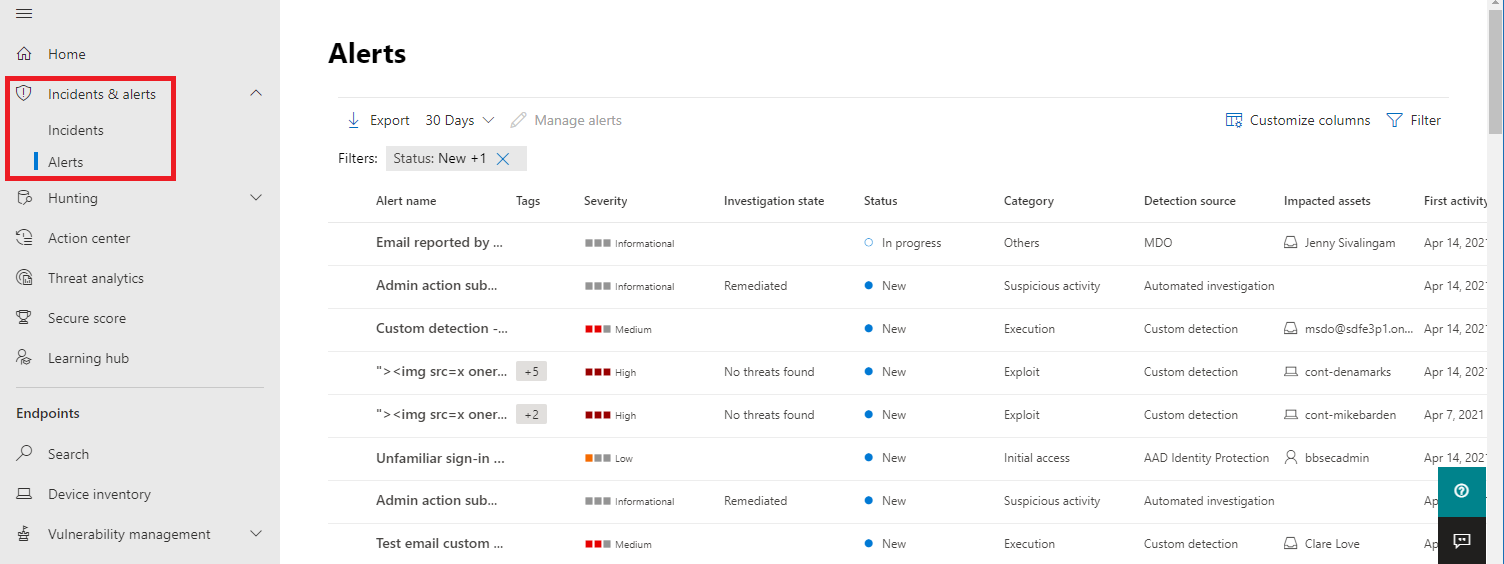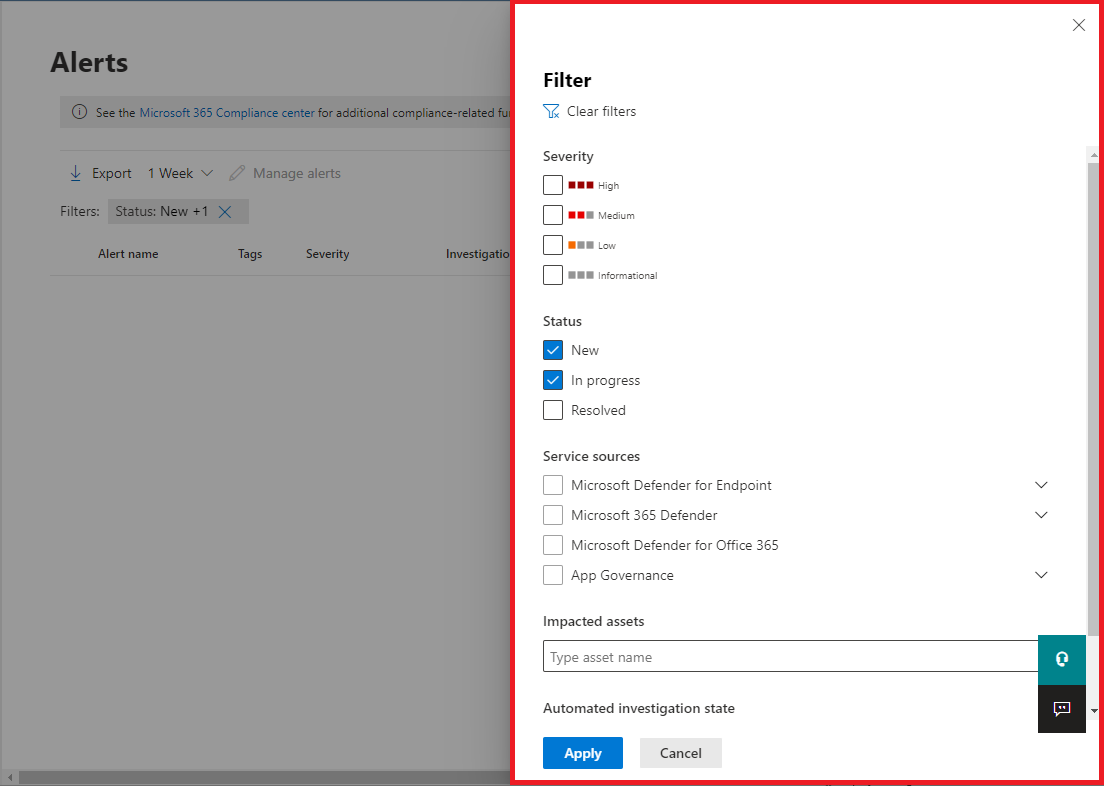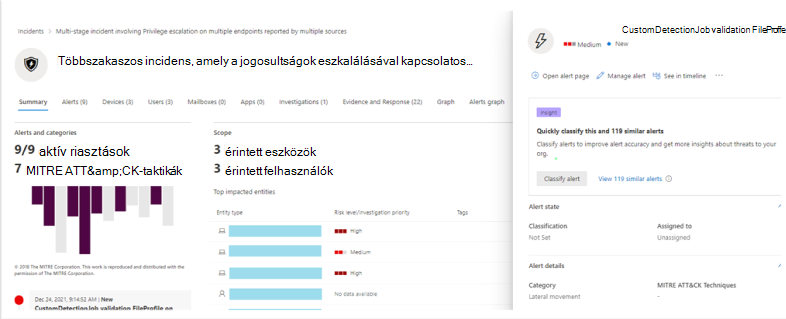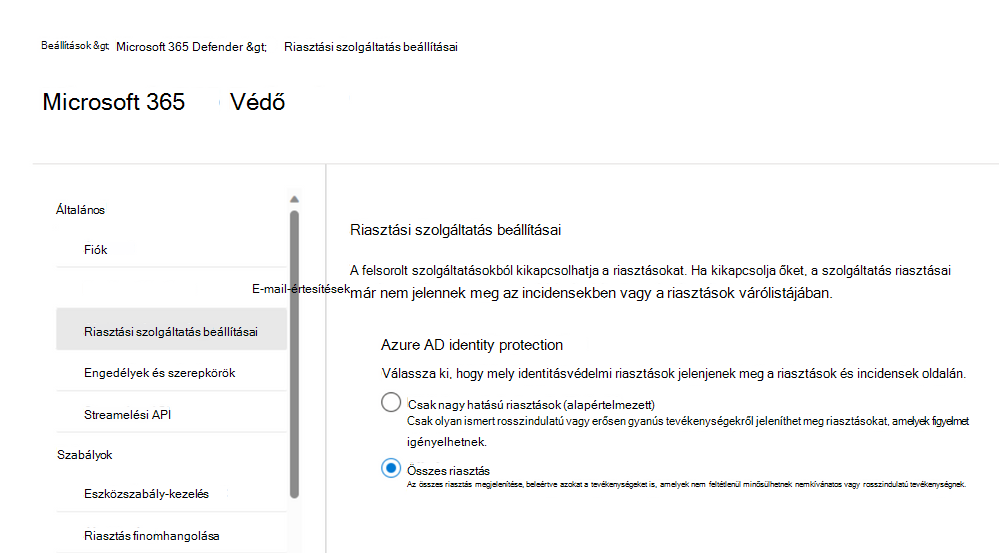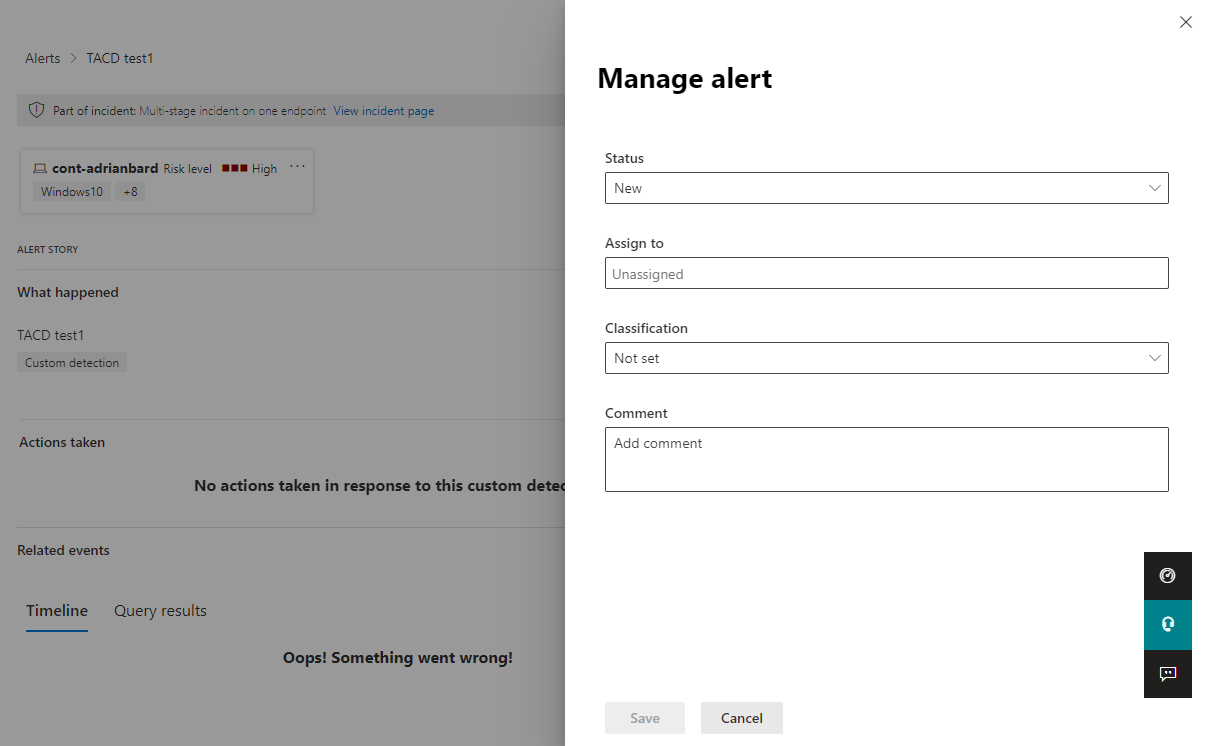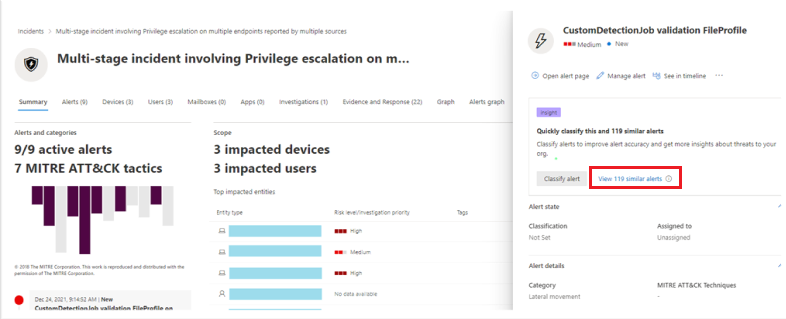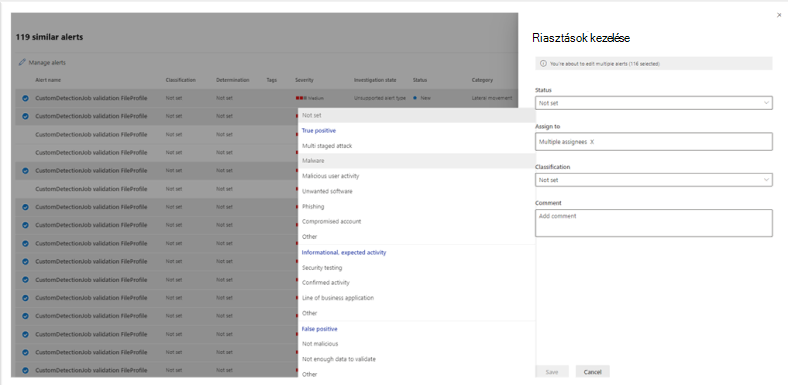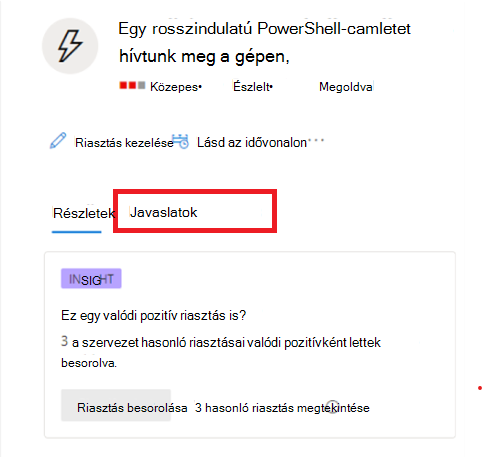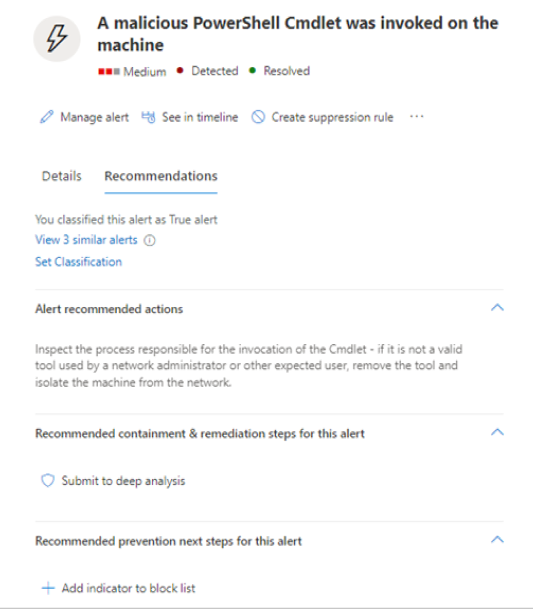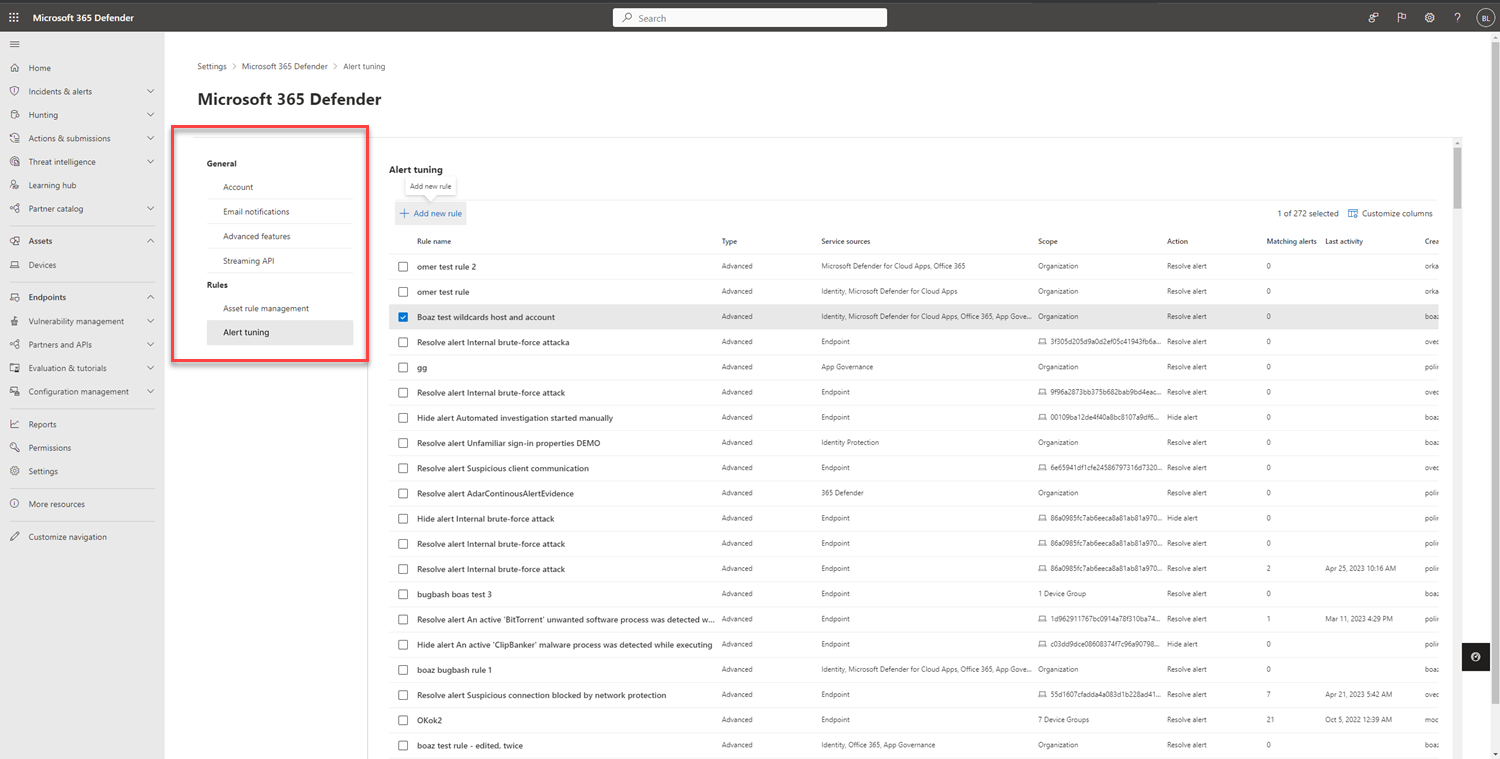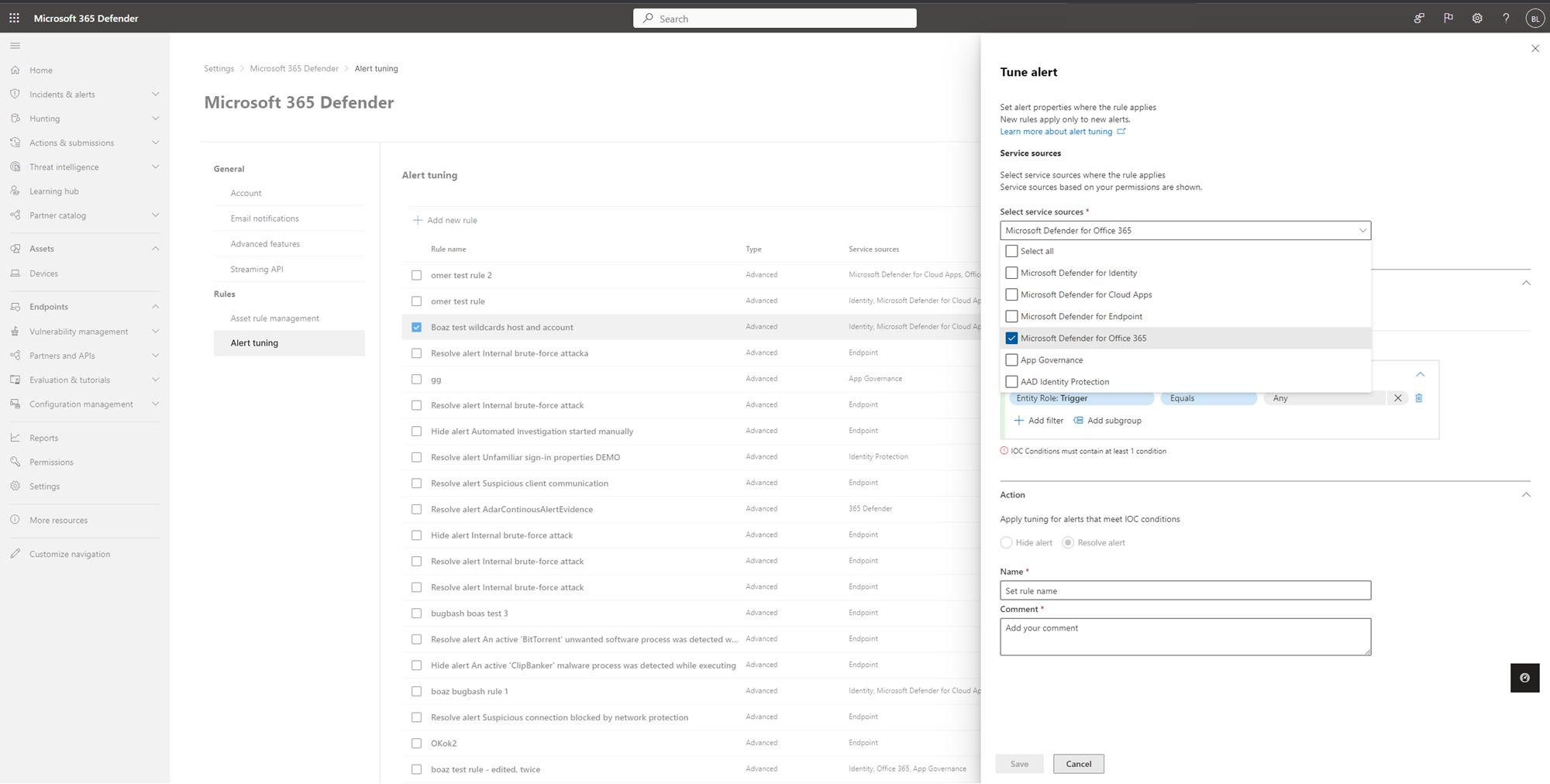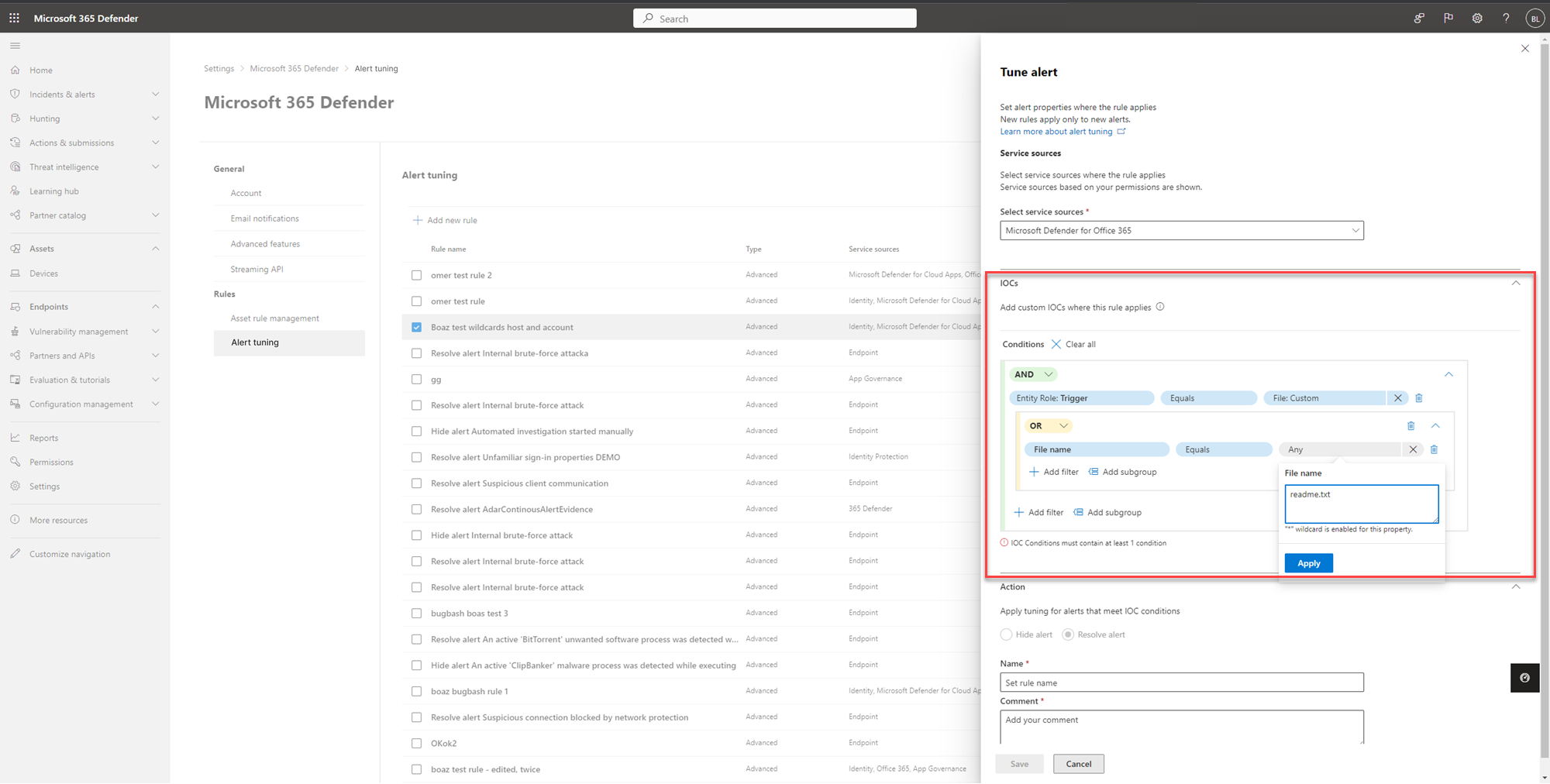Riasztások vizsgálata a Microsoft Defender XDR-ben
Érintett szolgáltatás:
- Microsoft Defender XDR
Megjegyzés:
Ez a cikk a Microsoft Defender XDR biztonsági riasztásokat ismerteti. A tevékenységriasztások használatával azonban e-mail-értesítéseket küldhet saját magának vagy más rendszergazdáknak, ha a felhasználók bizonyos tevékenységeket végeznek a Microsoft 365-ben. További információ: Tevékenységriasztások létrehozása – Microsoft Purview | Microsoft Docs.
A riasztások képezik az összes incidens alapját, és jelzik a kártékony vagy gyanús események előfordulását a környezetben. A riasztások általában egy szélesebb körű támadás részét képezik, és egy incidenssel kapcsolatos nyomokat adnak meg.
A Microsoft Defender XDR-ben a kapcsolódó riasztások összesítve incidensekké alakulnak. Az incidensek mindig a támadás tágabb kontextusát biztosítják, a riasztások elemzése azonban hasznos lehet, ha mélyebb elemzésre van szükség.
A Riasztások üzenetsor a riasztások aktuális készletét jeleníti meg. A riasztások üzenetsorát az Incidensek & riasztások riasztásaiból > érheti el a Microsoft Defender portál gyors indításakor.
Itt jelennek meg a különböző Microsoft biztonsági megoldások, például a Végponthoz készült Microsoft Defender, az Office 365-höz készült Defender, a Microsoft Sentinel, a Defender for Cloud, a Defender for Identity, a Defender for Cloud Apps, a Defender XDR, az App Governance, a Microsoft Entra ID Protection és a Microsoft Data Loss Prevention riasztásai.
Alapértelmezés szerint a Riasztások üzenetsor a Microsoft Defender portálon az elmúlt hét nap új és folyamatban lévő riasztását jeleníti meg. A legutóbbi riasztás a lista tetején található, így ön láthatja először.
Az alapértelmezett riasztási várólistán a Szűrő elemet választva megtekintheti a Szűrő panelt, amelyből megadhatja a riasztások egy részhalmazát. Íme egy példa.
A riasztásokat az alábbi feltételek szerint szűrheti:
- Súlyosság
- Állapot
- Kategóriák
- Szolgáltatás-/észlelési források
- Címkék
- Politika
- Entitások (az érintett eszközök)
- Automatizált vizsgálati állapot
- Riasztási előfizetés azonosítói
Megjegyzés:
A Microsoft Defender XDR ügyfelei mostantól riasztásokkal szűrhetik az incidenseket, ha egy feltört eszköz a vállalati hálózathoz csatlakoztatott operatív technológiai (OT) eszközökkel kommunikál a Microsoft Defender for IoT és a Végponthoz készült Microsoft Defender eszközfelderítési integrációján keresztül. Az incidensek szűréséhez válassza a Bármely lehetőséget a Szolgáltatás/észlelés forrásokban, majd válassza a Microsoft Defender for IoT elemet a Terméknévben, vagy tekintse meg az Incidensek és riasztások vizsgálata a Microsoft Defender for IoT-ben a Defender portálon című cikket. Eszközcsoportokkal is szűrhet helyspecifikus riasztásokra. További információ az IoT-hez készült Defender előfeltételeiről: Ismerkedés a vállalati IoT-monitorozással a Microsoft Defender XDR-ben.
A riasztások tartalmazhatnak rendszercímkéket és/vagy egyéni címkéket bizonyos színháttérrel. Az egyéni címkék a fehér hátteret, míg a rendszercímkék általában piros vagy fekete háttérszínt használnak. A rendszercímkék az alábbiakat azonosítják egy incidensben:
- Támadás típusa, például zsarolóprogram vagy hitelesítő adatok adathalászata
- Automatikus műveletek, például automatikus vizsgálat és reagálás és automatikus támadáskimaradás
- Incidenst kezelő Defender-szakértők
- Az incidensben érintett kritikus fontosságú eszközök
Tipp
A Microsoft előre meghatározott besorolásokon alapuló biztonsági kitettség-kezelése automatikusan kritikus objektumként címkézi meg az eszközöket, az identitásokat és a felhőbeli erőforrásokat. Ez a beépített képesség biztosítja a szervezet értékes és legfontosabb eszközeinek védelmét. Emellett segít a biztonsági üzemeltetési csapatoknak a vizsgálat és a szervizelés rangsorolásában. Tudjon meg többet a kritikus eszközkezelésről.
Az Office 365-höz készült Defender riasztásaihoz szükséges szerepkörök
Az Office 365-höz készült Microsoft Defender riasztásainak eléréséhez az alábbi szerepkörök bármelyikével kell rendelkeznie:
Microsoft Entra globális szerepkörök esetén:
- Globális rendszergazda
- Biztonsági rendszergazda
- Biztonsági operátor
- Globális olvasó
- Biztonsági olvasó
Office 365 Biztonsági & megfelelőségi szerepkörcsoportok
- Megfelelőségi rendszergazda
- Szervezetfelügyelet
Megjegyzés:
A Microsoft azt javasolja, hogy a nagyobb biztonság érdekében kevesebb engedélyekkel rendelkező szerepköröket használjunk. A sok engedéllyel rendelkező globális rendszergazdai szerepkört csak vészhelyzetekben szabad használni, ha más szerepkör nem fér el.
Riasztás elemzése
A riasztás főoldalának megtekintéséhez válassza ki a riasztás nevét. Íme egy példa.
A Riasztás kezelése panelen a Fő riasztási lap megnyitása műveletet is kiválaszthatja.
A riasztási oldal az alábbi szakaszokból áll:
- Riasztási történet, amely a riasztáshoz kapcsolódó események és riasztások láncolata időrendben
- Összegzés részletei
A riasztási oldalon az entitások melletti három pontra (...) kattintva megtekintheti az elérhető műveleteket, például összekapcsolhatja a riasztást egy másik incidenssel. Az elérhető műveletek listája a riasztás típusától függ.
Riasztási források
A Microsoft Defender XDR-riasztások olyan megoldásokból származnak, mint a Végponthoz készült Microsoft Defender, az Office 365-höz készült Defender, a Defender for Identity, a Defender for Cloud Apps, a Microsoft Defender for Cloud Apps alkalmazásszabályozási bővítménye, a Microsoft Entra ID Protection és a Microsoft Data Loss Prevention. Előfordulhat, hogy a riasztásban előtaggal ellátott karaktereket tartalmazó riasztások jelennek meg. Az alábbi táblázat útmutatást nyújt a riasztási források leképezésének megértéséhez a riasztás előtag karaktere alapján.
Megjegyzés:
- Az előtagolt GUID azonosítók csak olyan egyesített szolgáltatásokra vonatkoznak, mint az egyesített riasztások várólistája, az egyesített riasztások oldala, az egyesített vizsgálat és az egyesített incidens.
- Az előtagú karakter nem módosítja a riasztás GUID azonosítóját. A GUID egyetlen módosítása az előtagú összetevő.
| Riasztás forrása | Riasztásazonosító előre írt karakterekkel |
|---|---|
| Microsoft Defender XDR | ra{GUID} ta{GUID} a ThreatExperts riasztásaihozea{GUID} egyéni észlelésekből származó riasztásokhoz |
| Office 365-höz készült Microsoft Defender | fa{GUID} Példa: fa123a456b-c789-1d2e-12f1g33h445h6i |
| Végponthoz készült Microsoft Defender | da{GUID} ed{GUID} egyéni észlelésekből származó riasztásokhoz |
| Microsoft Defender for Identity | aa{GUID} Példa: aa123a456b-c789-1d2e-12f1g33h445h6i |
| Microsoft Defender for Cloud Apps | ca{GUID} Példa: ca123a456b-c789-1d2e-12f1g33h445h6i |
| Microsoft Entra ID Protection | ad{GUID} |
| Alkalmazásirányítás | ma{GUID} |
| Microsoft adatveszteség-megelőzés | dl{GUID} |
| Microsoft Defender for Cloud | dc{GUID} |
| Microsoft Sentinel | sn{GUID} |
A Microsoft Entra IP-riasztási szolgáltatás konfigurálása
Lépjen a Microsoft Defender portálra (security.microsoft.com), válassza a Beállítások>Microsoft Defender XDR lehetőséget.
A listából válassza a Riasztási szolgáltatás beállításai lehetőséget, majd konfigurálja a Microsoft Entra ID Protection riasztási szolgáltatást.
Alapértelmezés szerint csak a biztonsági műveleti központ legrelevánsabb riasztásai vannak engedélyezve. Ha szeretné lekérni az összes Microsoft Entra IP-kockázatészlelést, azt a Riasztási szolgáltatás beállításai szakaszban módosíthatja.
A Riasztási szolgáltatás beállításai közvetlenül a Microsoft Defender portál Incidensek oldaláról is elérhetők.
Fontos
Bizonyos információk az előzetesen forgalomba hozott termékre vonatkoznak, amely a kereskedelmi forgalomba kerülés előtt lényegesen módosulhat. A Microsoft nem vállal semmilyen, kifejezett vagy vélelmezett jótállást az itt megadott információkra vonatkozóan.
Az érintett eszközök elemzése
A Végrehajtott műveletek szakasz felsorolja az érintett eszközöket, például a postaládákat, az eszközöket és a riasztás által érintett felhasználókat.
A MűveletközpontBan való megtekintés lehetőség kiválasztásával a MűveletközpontElőzmények lapját is megtekintheti a Microsoft Defender portálon.
Riasztási szerepkör nyomon követése a riasztási történetben
A riasztási történet folyamatfa nézetben jeleníti meg a riasztáshoz kapcsolódó összes objektumot vagy entitást. A címben szereplő riasztás lesz a fókuszban, amikor először a kiválasztott riasztás oldalára kerül. A riasztási történetben lévő objektumok kibonthatók és kattinthatók. Ezek további információkat nyújtanak, és felgyorsítják a választ, mivel lehetővé teszik, hogy közvetlenül a riasztási oldal kontextusában hajtson végre lépéseket.
Megjegyzés:
A riasztási előzmények szakasz több riasztást is tartalmazhat, és a kiválasztott riasztás előtt vagy után további riasztások is megjelennek ugyanahhoz a végrehajtási fához kapcsolódóan.
További riasztási információk megtekintése a részletek lapon
A részletek lapon a kiválasztott riasztás részletei láthatók, a hozzá kapcsolódó részletekkel és műveletekkel együtt. Ha kiválasztja a riasztási történet érintett eszközeit vagy entitásait, a részletek lapja megváltozik, hogy környezeti információkat és műveleteket biztosítson a kiválasztott objektumhoz.
Miután kiválasztott egy érdekes entitást, a részletek lapja megváltozik, és megjeleníti a kiválasztott entitástípussal kapcsolatos információkat, az előzményadatokat, ha az elérhető, valamint a riasztási oldalról közvetlenül az entitásra vonatkozó műveletekre vonatkozó lehetőségeket.
Értesítések kezelése
A riasztás kezeléséhez válassza a Riasztás kezelése lehetőséget a riasztási oldal összegzési részletek szakaszában. Egyetlen riasztás esetében íme egy példa a Riasztások kezelése panelre.
A Riasztás kezelése panelen megtekintheti vagy megadhatja a következőket:
- A riasztás állapota (Új, Megoldva, Folyamatban).
- A riasztáshoz rendelt felhasználói fiók.
- A riasztás besorolása:
- Nincs beállítva (alapértelmezett).
- Valódi pozitív , egy fenyegetéstípussal. Ezt a besorolást olyan riasztásokhoz használja, amelyek pontosan jelzik a valós fenyegetést. Ha ezt a fenyegetéstípust adja meg, a biztonsági csapat fenyegetési mintákat lát, és meg tudja védeni a szervezetét tőlük.
- Tájékoztató, elvárt tevékenység egy tevékenységtípussal. Ez a lehetőség olyan riasztásokhoz használható, amelyek technikailag pontosak, de normál viselkedést vagy szimulált fenyegetési tevékenységet jelentenek. Ezeket a riasztásokat általában figyelmen kívül szeretné hagyni, de a jövőben hasonló tevékenységekre számít, amikor a tevékenységeket tényleges támadók vagy kártevők aktiválják. Az ebben a kategóriában található beállításokkal besorolhatja a biztonsági tesztekre, a vörös csapattevékenységre és a megbízható alkalmazások és felhasználók által várt szokatlan viselkedésre vonatkozó riasztásokat.
- Vakriasztások olyan riasztástípusok esetén, amelyek akkor is létre lettek hozva, ha nincs rosszindulatú tevékenység vagy hamis riasztás. Az ebben a kategóriában található beállításokkal a tévesen normál eseményként vagy tevékenységként azonosított riasztásokat rosszindulatúként vagy gyanúsként sorolhatja be. A "Tájékoztató, elvárt tevékenység" riasztásaival ellentétben, amelyek valós fenyegetések észlelése esetén is hasznosak lehetnek, általában nem szeretné újra látni ezeket a riasztásokat. A riasztások téves pozitívként való besorolása segít a Microsoft Defender XDR-nek az észlelési minőség javításában.
- Megjegyzés a riasztáshoz.
Megjegyzés:
2022. augusztus 29-e körül a korábban támogatott riasztásmeghatározó értékek (Apt és SecurityPersonnel) elavultak lesznek, és már nem érhetők el az API-n keresztül.
Megjegyzés:
A riasztások kezelésének egyik módja címkék használatával. Az Office 365-höz készült Microsoft Defender címkézési képessége fokozatosan jelenik meg, és jelenleg előzetes verzióban érhető el.
A módosított címkenevek jelenleg csak a frissítés után létrehozott riasztásokra lesznek alkalmazva. A módosítás előtt létrehozott riasztások nem tükrözik a frissített címkenevet.
Ha egy adott riasztáshoz hasonló riasztáskészletet szeretne kezelni, válassza a Hasonló riasztások megtekintése lehetőséget a riasztási oldal összegzési részleteinek szakaszában található INSIGHT mezőben.
A Riasztások kezelése panelen az összes kapcsolódó riasztást egyszerre sorolhatja be. Íme egy példa.
Ha korábban már besoroltak hasonló riasztásokat, időt takaríthat meg a Microsoft Defender XDR javaslataival, hogy megtudja, hogyan oldották meg a többi riasztást. Az összefoglalás részletei szakaszban válassza a Javaslatok lehetőséget.
A Javaslatok lap a következő lépésekkel kapcsolatos műveleteket és tanácsokat nyújt a vizsgálathoz, a szervizeléshez és a megelőzéshez. Íme egy példa.
Riasztás hangolása
Biztonsági műveleti központ (SOC) elemzőjeként az egyik legfontosabb probléma a naponta aktivált riasztások számának osztályozása. Az elemzők ideje értékes, és csak a magas súlyosságra és a magas prioritású riasztásokra szeretnének összpontosítani. Mindeközben az elemzőknek az alacsonyabb prioritású riasztások osztályozására és megoldására is szükség van, ami általában manuális folyamat.
A riasztások hangolása, más néven a riasztások mellőzése lehetővé teszi a riasztások előzetes hangolását és kezelését. Ez leegyszerűsíti a riasztási üzenetsort, és a riasztások automatikus elrejtésével vagy feloldásával időt takarít meg a riasztások elrejtésével vagy feloldásával, minden alkalommal, amikor egy bizonyos elvárt szervezeti viselkedés történik, és a szabályfeltételek teljesülnek.
A riasztások finomhangolási szabályai olyan bizonyítékokon alapuló feltételeket támogatnak, mint a fájlok, folyamatok, ütemezett feladatok és más, riasztásokat aktiváló bizonyítékok. A riasztás finomhangolási szabályának létrehozása után alkalmazza a kiválasztott riasztásra vagy bármely olyan riasztástípusra, amely megfelel a meghatározott feltételeknek a riasztás finomhangolásához.
Az általános rendelkezésre állású riasztások hangolása csak a Végponthoz készült Defender riasztásait rögzíti. Az előzetes verzióban azonban a riasztások finomhangolása más Microsoft Defender XDR-szolgáltatásokra is kiterjed, beleértve az Office 365-höz készült Defendert, az Identitáshoz készült Defendert, a Defender for Cloud Appset, a Microsoft Entra ID Protectiont (Microsoft Entra IP) és másokat, ha elérhetők az Ön platformján és csomagjában.
Figyelem!
Javasoljuk, hogy körültekintően alkalmazza a riasztások finomhangolását olyan helyzetekben, amikor az ismert, belső üzleti alkalmazások vagy biztonsági tesztek egy várt tevékenységet váltanak ki, és nem szeretné látni a riasztásokat.
Szabályfeltételek létrehozása a riasztások hangolásához
Hozzon létre riasztáshangolási szabályokat a Microsoft Defender XDR beállítások területén vagy egy riasztás részleteit tartalmazó lapon. A folytatáshoz válassza az alábbi fülek egyikét.
A Microsoft Defender portálon válassza a Beállítások > Microsoft Defender XDR-riasztás > finomhangolása lehetőséget.
Új riasztás hangolásához válassza az Új szabály hozzáadása lehetőséget, vagy válasszon ki egy meglévő szabálysort a módosításokhoz. A szabály címének kiválasztásakor megnyílik a szabály részleteit tartalmazó lap, ahol megtekintheti a társított riasztások listáját, szerkesztheti a feltételeket, vagy be- és kikapcsolhatja a szabályt.
A Riasztás hangolásapanelEn, a Szolgáltatásforrások kiválasztása területen válassza ki azokat a szolgáltatásforrásokat, ahol alkalmazni szeretné a szabályt. A listában csak azok a szolgáltatások jelennek meg, amelyekhez rendelkezik engedélyekkel. Például:
A Feltételek területen adjon hozzá egy feltételt a riasztás eseményindítóihoz. Ha például meg szeretné akadályozni, hogy egy riasztás aktiválódjon egy adott fájl létrehozásakor, adjon meg egy feltételt a File:Custom eseményindítóhoz, és adja meg a fájl részleteit:
A felsorolt eseményindítók a kiválasztott szolgáltatásforrásoktól függően eltérőek. Az eseményindítók a biztonság sérülésére utaló jelek, például fájlok, folyamatok, ütemezett feladatok és egyéb olyan bizonyítéktípusok, amelyek riasztást válthatnak ki, beleértve a Kártevőirtó vizsgálati felület (AMSI) szkripteket, a Windows Management Instrumentation (WMI) eseményeket vagy az ütemezett feladatokat.
Több szabályfeltétel beállításához válassza a Szűrő hozzáadása , valamint az AND, VAGY és csoportosítási beállítások lehetőséget a riasztást aktiváló több bizonyítéktípus közötti kapcsolatok meghatározásához. A további bizonyítéktulajdonságok automatikusan új alcsoportként lesznek kitöltve, ahol megadhatja a feltételértékeket. A feltételértékek nem különböztetik meg a kis- és nagybetűket, és egyes tulajdonságok támogatják a helyettesítő karaktereket.
A Riasztás hangolása panel Művelet területén válassza ki a megfelelő műveletet, amelyet a szabálynak el kell végeznie. Válassza a Riasztás elrejtése vagy a Riasztás feloldása lehetőséget.
Adjon meg egy kifejező nevet a riasztásnak és egy megjegyzést a riasztás leírásához, majd válassza a Mentés lehetőséget.
Megjegyzés:
A riasztás címe (Név) a riasztás típusán (IoaDefinitionId) alapul, amely a riasztás címét határozza meg. Két azonos riasztástípusú riasztás másik riasztási címre válthat.
Riasztás megoldása
Ha végzett egy riasztás elemzésével, és az megoldható, lépjen a Riasztás kezelése panelre a riasztáshoz vagy hasonló riasztásokhoz, jelölje meg az állapotot Megoldottként , majd sorolja be valódi pozitívként egy fenyegetéstípussal, egy tájékoztató tevékenységgel, a várt tevékenységgel és egy tevékenységtípussal vagy egy Hamis pozitív értékkel.
A riasztások besorolása segít a Microsoft Defender XDR-nek az észlelési minőség javításában.
Riasztások osztályozása a Power Automate használatával
A modern biztonsági üzemeltetési (SecOps) csapatoknak automatizálásra van szükségük a hatékony működéshez. A veszélyforrás-keresésre és a valós fenyegetések kivizsgálására a SecOps-csapatok a Power Automate-et használják a riasztások listájának osztályozására és a nem fenyegetést jelentők kiküszöbölésére.
Riasztások feloldásának feltételei
- A felhasználó házon kívül üzenete be van kapcsolva
- A felhasználó nincs magas kockázatúként megjelölve
Ha mindkettő igaz, a SecOps jogos utazásként jelöli meg a riasztást, és feloldja azt. A riasztás feloldása után a rendszer értesítést küld a Microsoft Teamsben.
A Power Automate csatlakoztatása a Microsoft Defender for Cloud Appshez
Az automatizálás létrehozásához szüksége lesz egy API-jogkivonatra, mielőtt csatlakoztatni tudja a Power Automate-et a Microsoft Defender for Cloud Appshez.
Nyissa meg a Microsoft Defendert , és válassza a Beállítások>Cloud Apps>API-jogkivonat lehetőséget, majd válassza a Jogkivonat hozzáadása lehetőséget az API-jogkivonatok lapon.
Adja meg a jogkivonat nevét, majd válassza a Létrehozás lehetőséget. Mentse a jogkivonatot, mert később szüksége lesz rá.
Automatizált folyamat létrehozása
Ebből a rövid videóból megtudhatja, hogyan működik hatékonyan az automatizálás egy zökkenőmentes munkafolyamat létrehozásához, és hogyan csatlakoztathatja a Power Automate-et a Defender for Cloud Appshez.
Következő lépések
A folyamatban lévő incidensekhez szükség szerint folytassa a vizsgálatot.
Lásd még
- Incidensek áttekintése
- Incidensek kezelése
- Incidensek kivizsgálása
- Adatveszteség-megelőzési riasztások vizsgálata a Defenderben
- Microsoft Entra ID Protection
Tipp
Szeretne többet megtudni? Lépjen kapcsolatba a Microsoft biztonsági közösségével a technikai közösségünkben: Microsoft Defender XDR Tech Community.